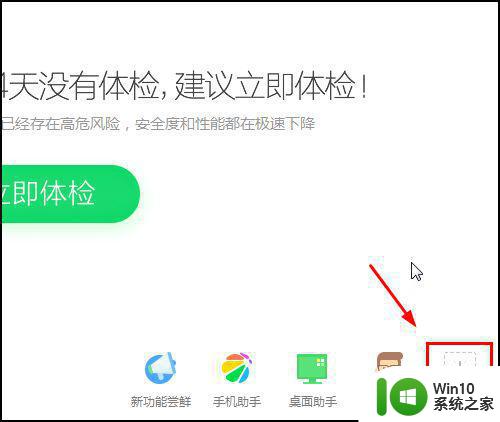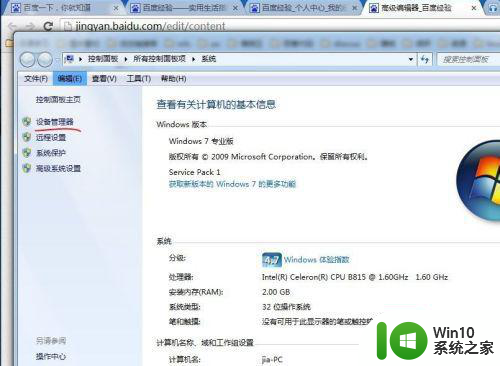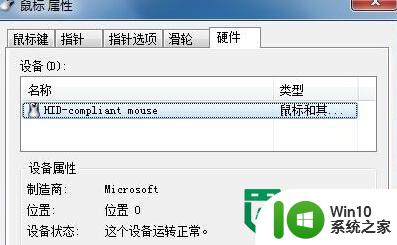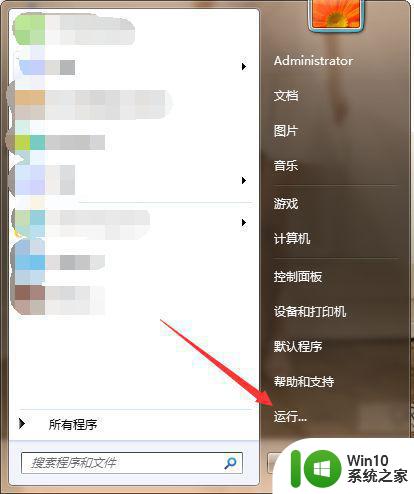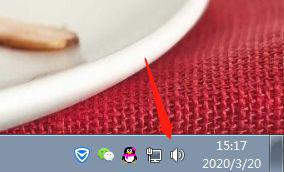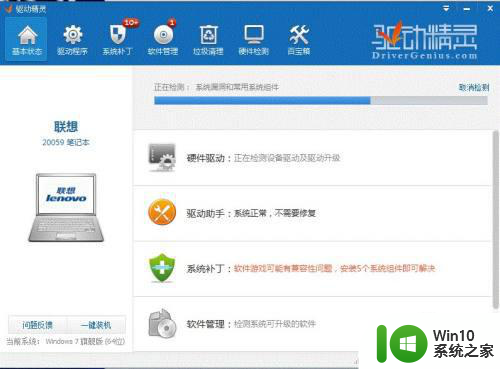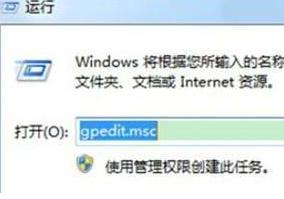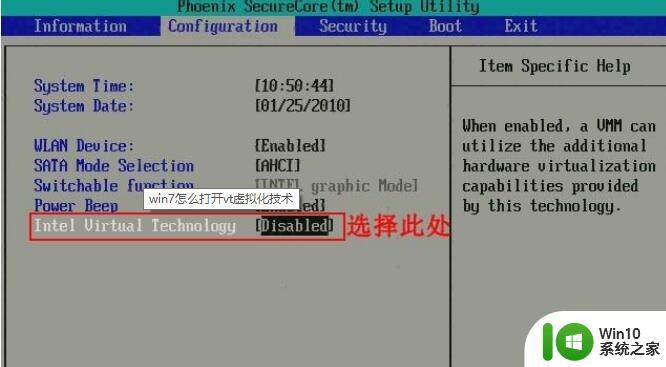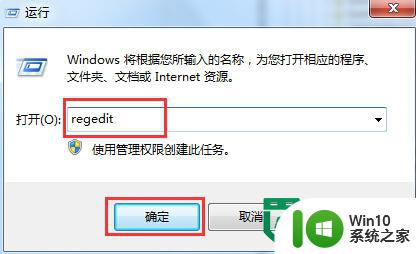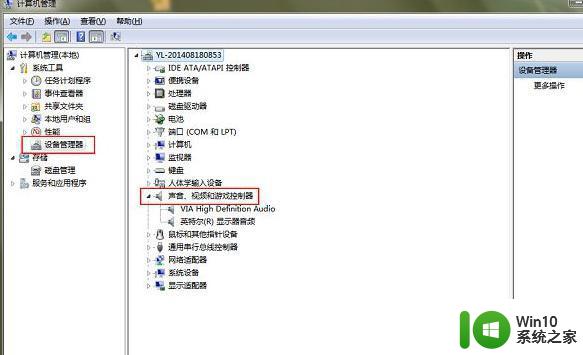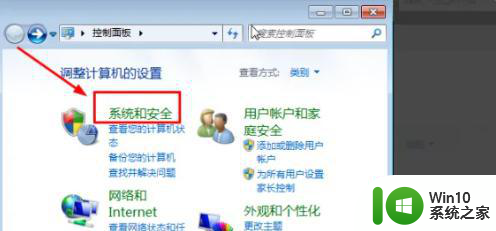win7旗舰版电脑没有声音怎么办 解决win7旗舰版电脑无声问题的方法
win7旗舰版电脑没有声音怎么办,随着科技的不断进步,电脑已经成为我们日常生活中必不可少的工具,有时候我们可能会遇到一些问题,比如在使用Win7旗舰版电脑时出现无声的情况。这种情况无疑会给我们的使用带来一定的困扰,但是不用担心,下面我将为大家介绍一些解决Win7旗舰版电脑无声问题的方法,希望能帮助到大家解决这一困扰。
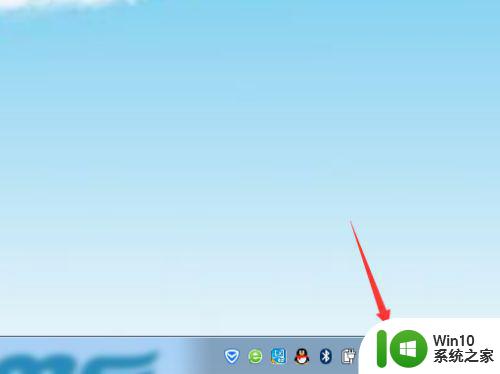
具体步骤如下:
1、首先右击你电脑上右下方的【小喇叭】图标,如下图所示。
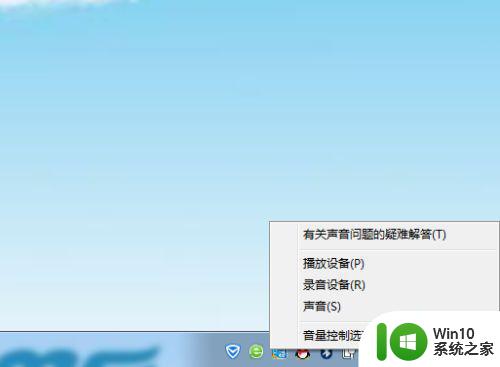
2、然后点击右击出来的界面上的【声音】选项,如下图所示。
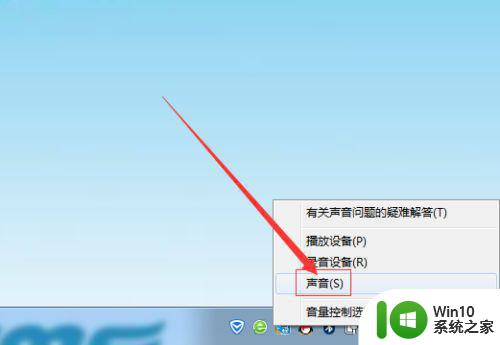
3、接着点击弹出界面上的上方的【录制】选项,如下图所示。
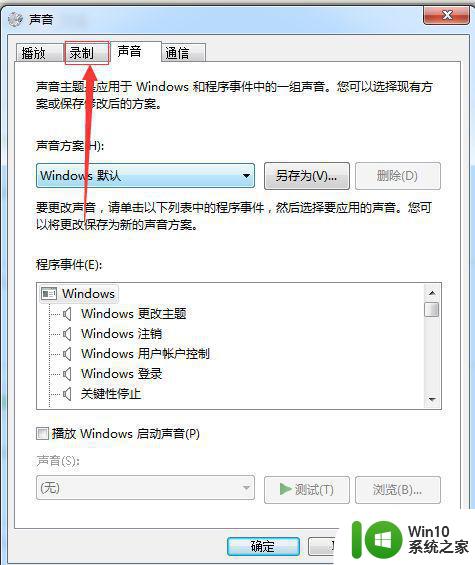
4、然后右击【录制】下的【内装麦克风】选择【启用】,如下图所示。
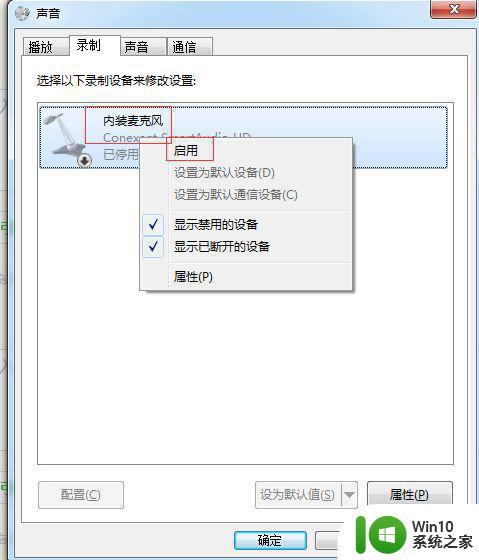
5、接着点击该界面上方的【播放】选项,如下图所示。
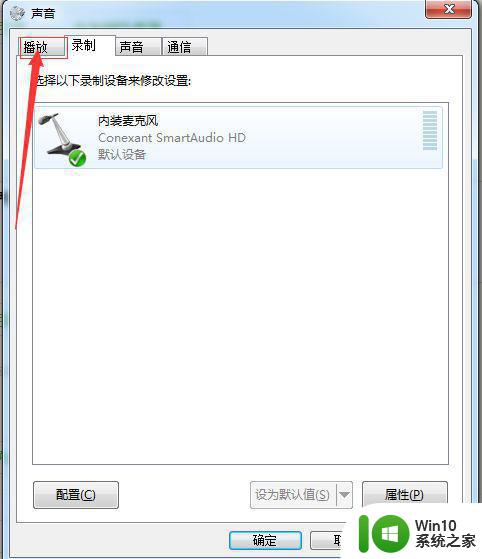
6、然后右击【播放】下的【扬声器】,选择【启用】,如下图所示。
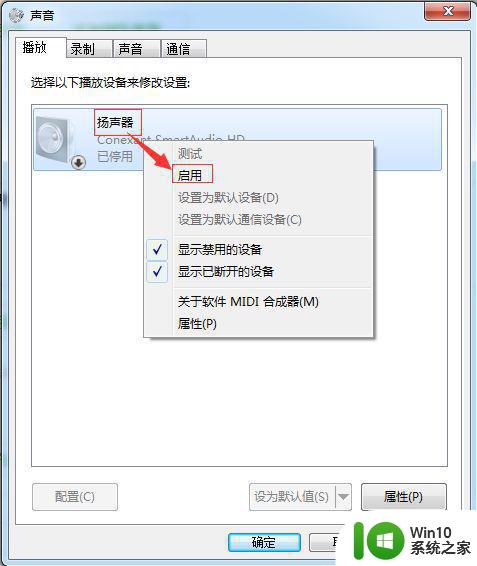
7、接着点击【确认】按钮,完成所有操作,如下图所示。
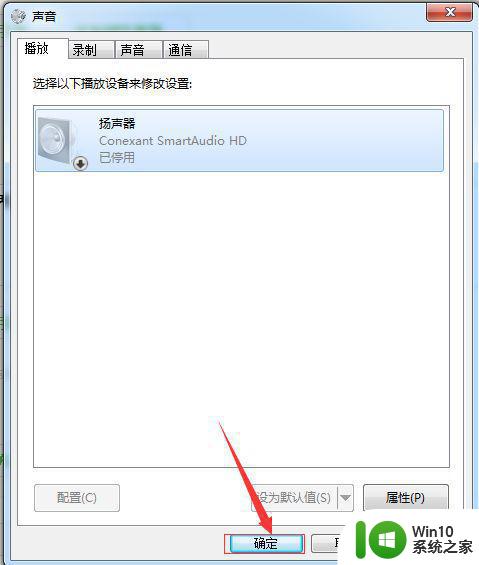
8、最后我们可以看到我们的电脑有声音了,如下图所示。
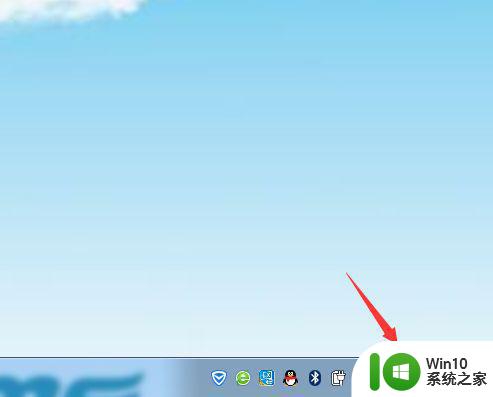
以上就是win7旗舰版电脑没有声音的解决方法,希望能对遇到此问题的小伙伴有所帮助。